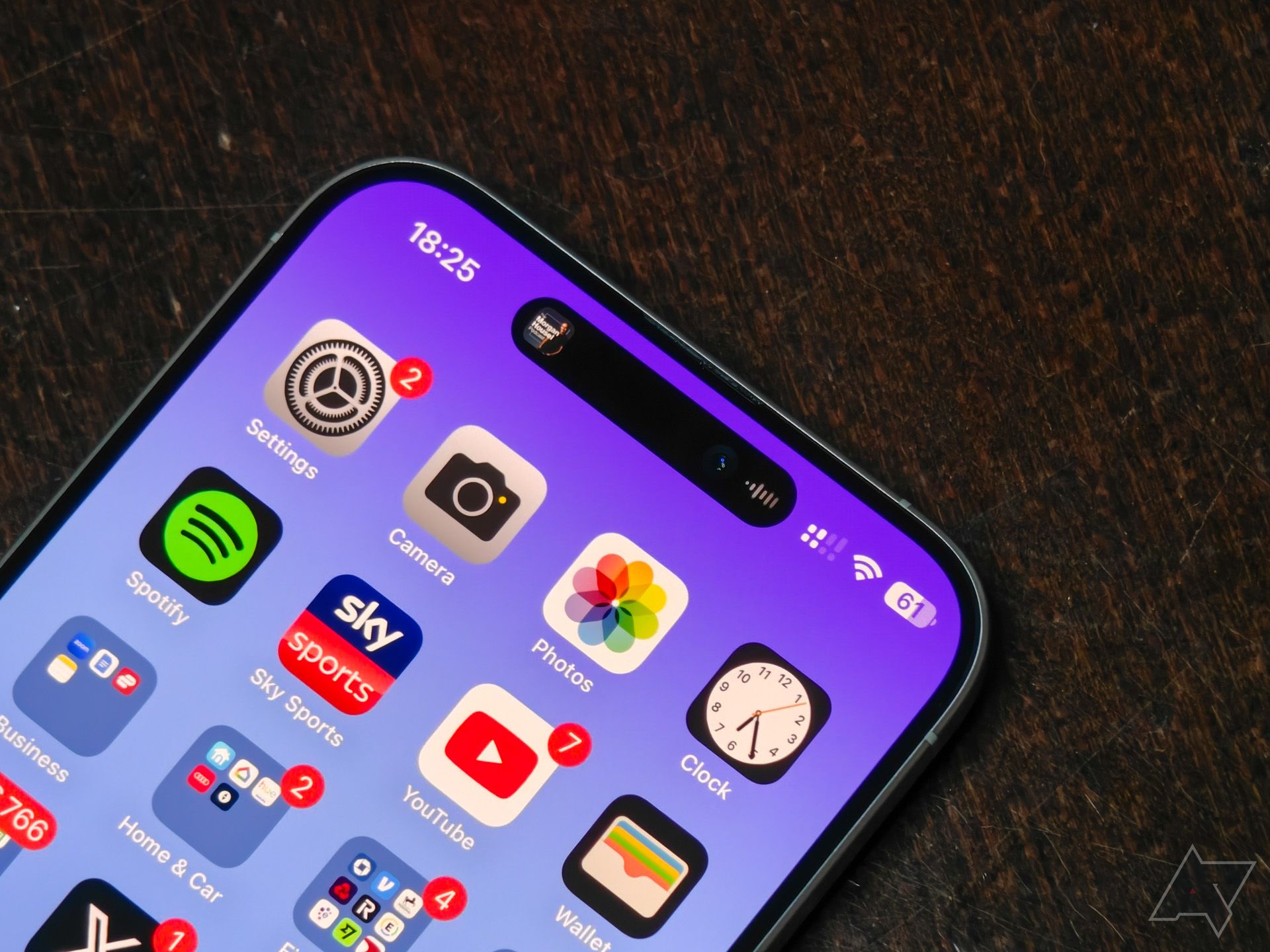O trackpad é apenas um dos muitos recursos pouco conhecidos do iPhone
Embora os proprietários de iPhone tenham recebido uma ótima atualização de teclado com o lançamento do iOS 17, ele ainda fica atrás do Gboard. E se você é o orgulhoso novo proprietário de um Samsung Galaxy S24, você tem a sorte de ter todos os novos recursos de IA no teclado Samsung. Dito isso, o teclado do iOS tem vários truques na manga para corrigir erros de digitação em qualquer lugar. Às vezes, você pode encontrar erros de digitação ao escrever e-mails comerciais ou tópicos X no seu iPhone.
Tocar em uma palavra exata em um parágrafo longo pode ser inconveniente e confuso. E embora você possa tocar e segurar uma palavra para ativar uma lupa e posicionar o cursor exatamente onde deseja, há uma maneira muito mais fácil de lidar com o problema, graças a um recurso do iPhone que você provavelmente nunca soube que tinha.
O teclado do seu iPhone possui um trackpad secreto que permite que você se mova rapidamente e faça edições em qualquer lugar. Este guia orientará você nas etapas para ativar e usar o recurso trackpad em seu telefone.
Como ativar o trackpad secreto do seu iPhone

Como conectar e usar o recurso de satélite SOS de emergência no seu iPhone
O SOS de emergência via satélite é um recurso bacana do iOS que você provavelmente nunca precisará usar
A capacidade de usar um trackpad secreto também está disponível em um iPad. No entanto, o recurso é mais útil para usuários de iPhone. A maioria dos usuários de iPad prefere um teclado dedicado para escrever parágrafos longos e e-mails. Siga as etapas abaixo:
- Abra qualquer aplicativo com um bloco de texto.
- Toque no campo de texto para abrir o teclado iOS.
- Ao notar um erro de digitação, mantenha pressionada a barra de espaço até que o teclado fique em branco. Você poderá notar feedback tátil se ativá-lo no seu iPhone.
- Continue pressionando o dedo e deslize-o sobre todo o teclado para mover o cursor no parágrafo.
- Você pode mover o cursor com precisão até o erro de digitação e levantar um dedo do teclado para verificar as teclas alfabéticas.
- Use o Excluir chave e corrija seus erros em qualquer lugar.
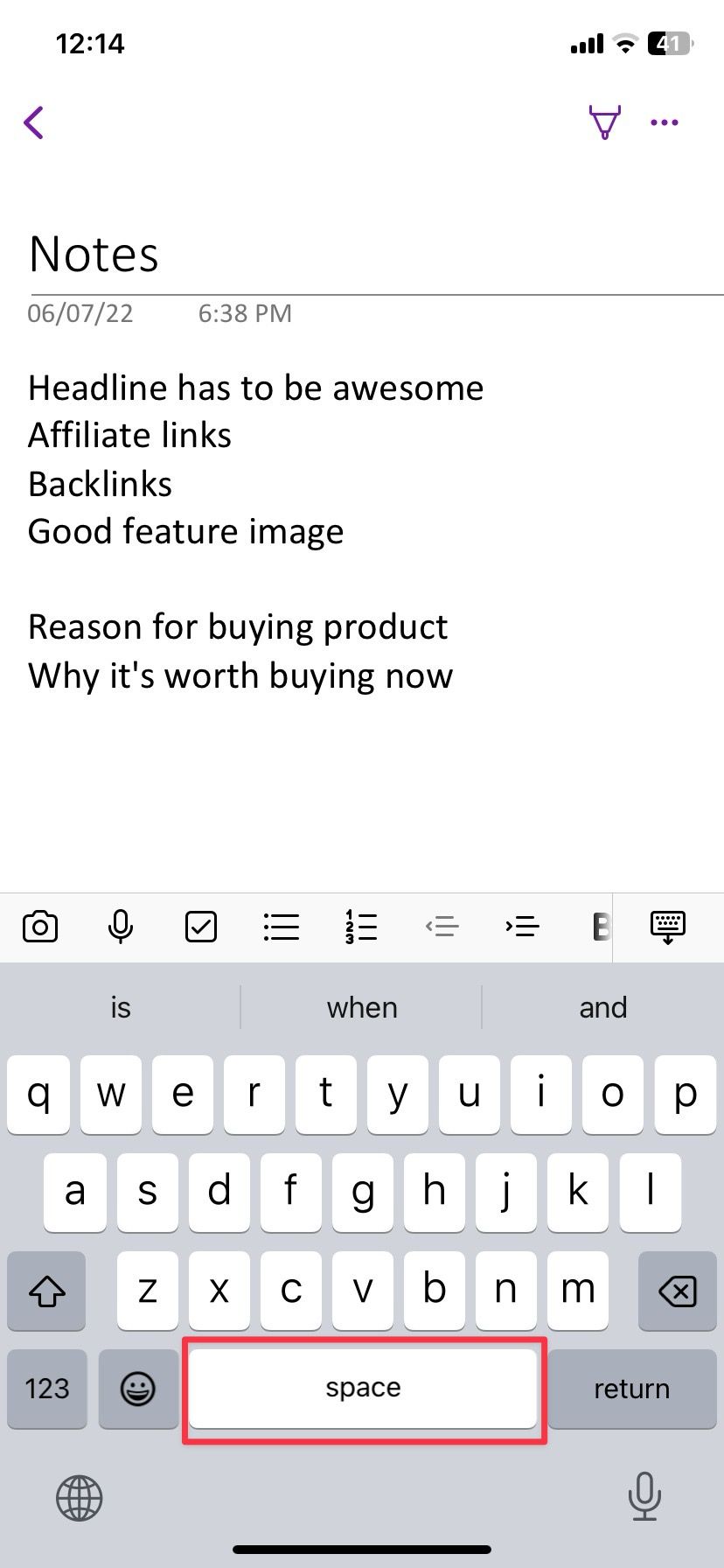
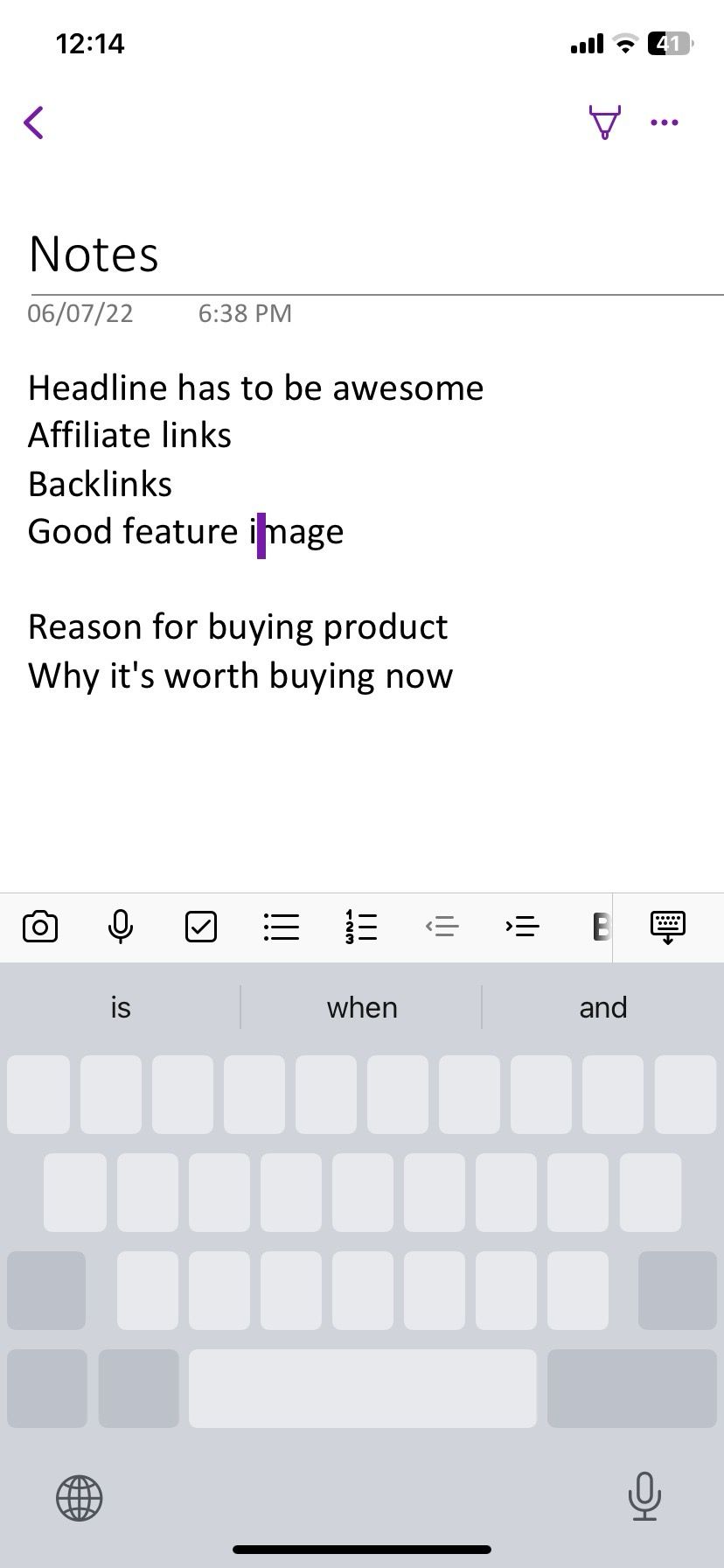
Você também pode usar o trackpad do seu iPhone com aplicativos de teclado de terceiros
iOS oferece suporte a aplicativos de teclado de terceiros, como Gboard e SwiftKey. Graças a complementos como integração com o Bing, copiloto com tecnologia de IA, área de transferência e Microsoft Translate, o SwiftKey está se tornando popular entre os usuários do iPhone. O trackpad secreto está disponível no SwiftKey com uma implementação semelhante.
- Baixe o SwiftKey no seu iPhone e abra o aplicativo.
- Siga as instruções na tela para tornar o SwiftKey o aplicativo padrão no iPhone.
- Abra qualquer documento ou conversa de bate-papo e toque longamente na tecla de espaço para ativar o trackpad.
- Arraste o dedo para rolar pelo texto e fazer edições rápidas rapidamente.
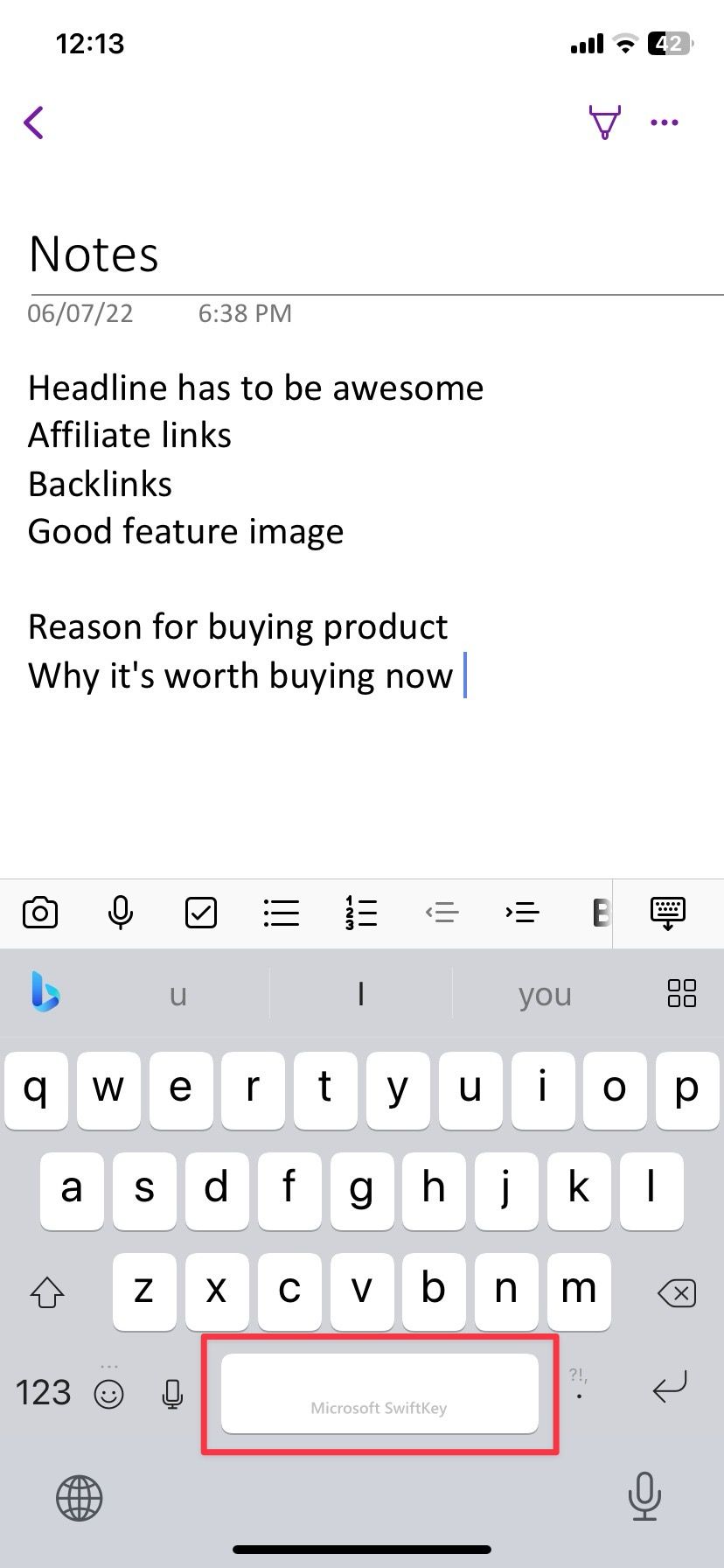
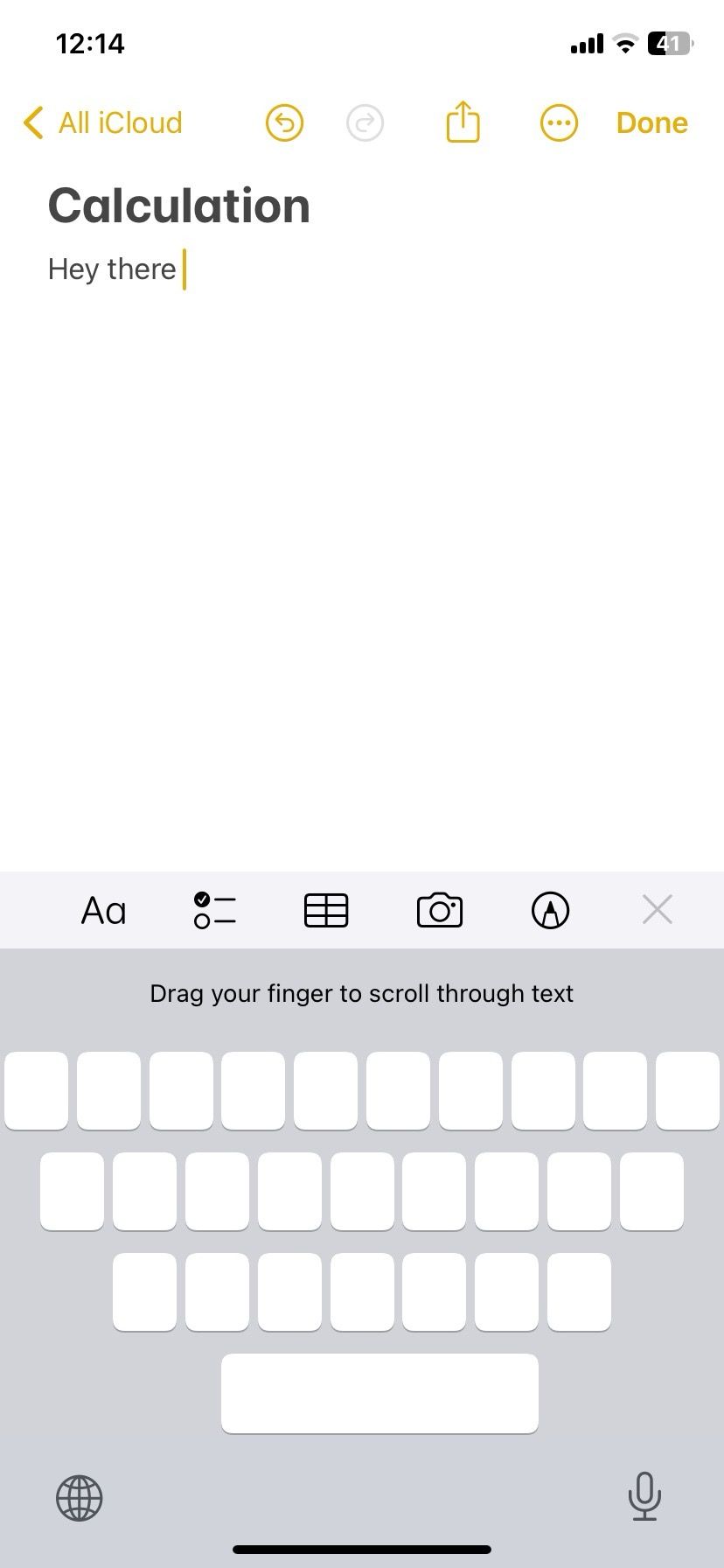
Como esperado, toda a experiência do trackpad é mais precisa e melhor no teclado padrão do que no Microsoft SwiftKey.
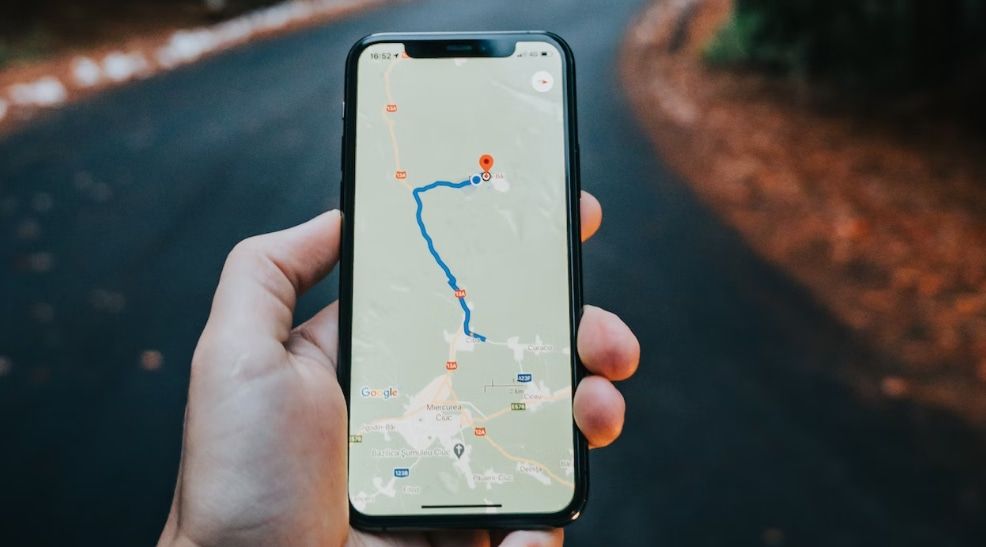
Como tornar o Google Maps o aplicativo de navegação padrão no seu iPhone
Se perdendo com o Apple Maps? Você pode definir o Google Maps como padrão no seu iPhone em segundos
Seu iPhone pode surpreendê-lo
Você mudou recentemente do Android para o iPhone? Os primeiros dias podem ser difíceis de ajustar com o software iOS. Você pode ler nosso guia dedicado para fazer com que seu novo iPhone se pareça um pouco mais com o Android.